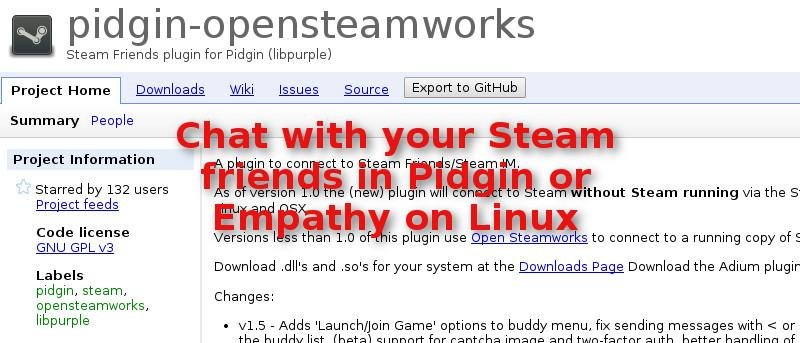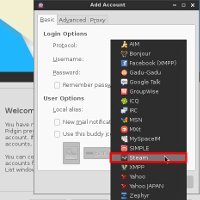 Вы когда-нибудь хотели пообщаться с друзьями в Steam вне клиента Linux? Если да, то у нас есть для вас идеальная вещь: откройте Steamworks. Это простой фрагмент кода, который берет API мобильного чата Steam и превращает его в плагин Pidgin, который вы можете использовать на своем рабочем столе Linux.
Вы когда-нибудь хотели пообщаться с друзьями в Steam вне клиента Linux? Если да, то у нас есть для вас идеальная вещь: откройте Steamworks. Это простой фрагмент кода, который берет API мобильного чата Steam и превращает его в плагин Pidgin, который вы можете использовать на своем рабочем столе Linux.
Пакет Arch Linux AUR
Если вы являетесь пользователем Arch Linux и заинтересованы в использовании Open Steamworks на своем компьютере, кто-то взял на себя задачу сделать этот замечательный плагин доступным в репозитории пользоват
Contents
Пакет Arch Linux AUR
decoding="async" src="https://saintist.ru/wp-content/uploads/2024/05/pidgin-open-steam-works-aur-package-file.jpg" alt="Пакет AUR Arch Linux">Если вы хотите его использовать, все, что вам нужно сделать, это указать вашему любимому клиенту Arch User Repository на этот упаковка , чтобы установить его. У вас нет клиента AUR? Возможно, вам захочется ознакомиться с некоторыми из эти .
Установка плагина вручную
Загрузите 64-битный плагин здесь или 32-битный плагин здесь , а затем извлеките его в папку «Загрузки». Вам также необходимо загрузить пакет значков для использования Pidgin. Вы можете получить Установка плагина вручнуюamp;can=2&q=" target="_blank" rel="noopener noreferrer">здесь .
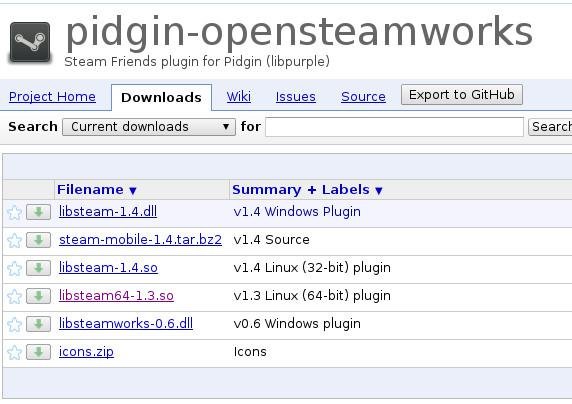
Когда вы все загрузили и распаковали, пришло время установить плагин в каталог плагинов Pidgin. Откройте окно терминала и введите приведенные ниже команды.
mkdir ~/.purple/plugins
Для 64-битной системы:
mv /path/to/extracted/file/libsteam64-1.3.so ~/.purple/plugin
для 32-битной системы:
mv /path/to/extracted/file/libsteam-1.4.so ~/.purple/plugin
При этом плагин чата Steam будет установлен в каталог пользовательских плагинов Pidgin. Это означает, что плагин Open Steamworks будет доступен в системе только под вашим именем пользователя. После этого нам нужно будет установить пакет значков.
![]()
mv /path/to/extracted/folder/icons /usr/share/pixmaps/pidgin/protocols/
После установки пакета плагина и значков перезапустите Pidgin. Необходимо перезагрузить каталог плагинов. Когда он откроется снова, вы сможете войти в свою учетную запись Steam на языке Pidgin.
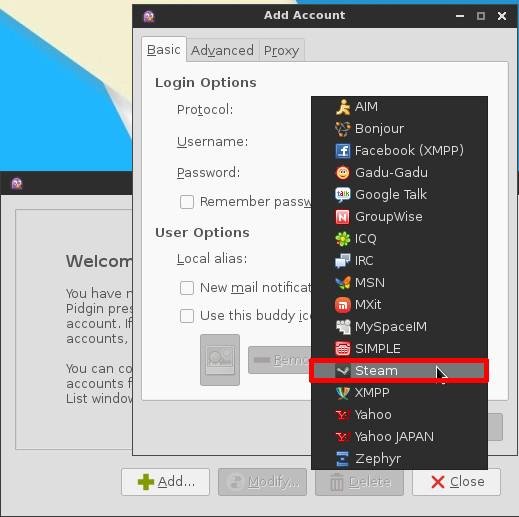
Примечание : после того, как вы введете свои данные для входа, вам нужно будет проверить свою электронную почту и ввести код защиты Steam (если вы его используете).
Запуск плагина в режиме Empathy
Вы хотите использовать чат Steam в Linux, но не являетесь поклонником пиджина? Не волнуйся! Вы можете легко заставить все ваши любимые плагины чата Pidgin работать в Empathy, установив один простой пакет. Используя менеджер пакетов вашего дистрибутива Linux, найдите пакет, известный как «telepathy-haze». После этого просто установите его и перезапустите Empathy. После этого все должно быть там.
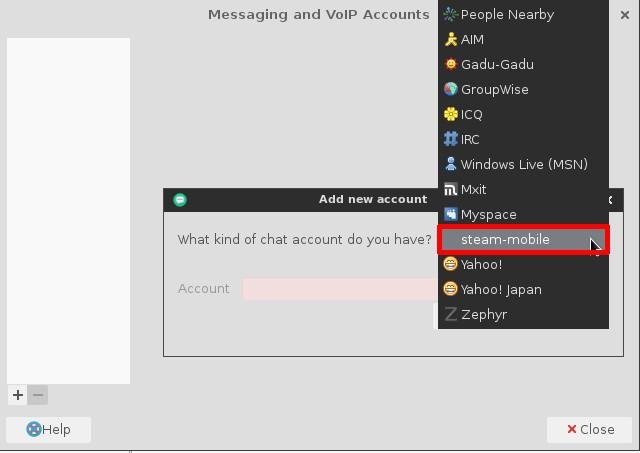
Оттуда вы сможете перейти в раздел учетных записей Empathy и добавить в него свою учетную запись Steam. Обратите внимание: если вы используете Steam Guard, вам нужно будет зайти в настройки своей учетной записи в клиенте Empathy и применить код безопасности, который был отправлен вам по электронной почте.
Заключение
Steam — отличный сервис, но постоянно держать его открытым довольно сложно, особенно потому, что иногда Steam может сильно нагружать процессор. Вот почему я считаю, что этот плагин, который позволяет вам общаться с друзьями из Steam на Pidgin, просто потрясающий. Он использует одну из лучших возможностей сервиса Valve и позволяет использовать ее в вашем любимом клиенте обмена мгновенными сообщениями.